Podívejte se na odborná řešení, abyste okamžitě povolili integritu paměti
- Integrita paměti je kritickou funkcí zabezpečení ve Windows, ale uživatelé ji často považují za zakázanou kvůli problematickým ovladačům, včetně ftdibus.sys.
- Problém nastává kvůli chybě v nainstalovaném ovladači nebo při spuštění zastaralé verze.
- Chcete-li věci opravit, mimo jiné aktualizujte operační systém, nainstalujte nejnovější ovladač nebo použijte vyhrazený nástroj pro odstranění ftdibus.sys.
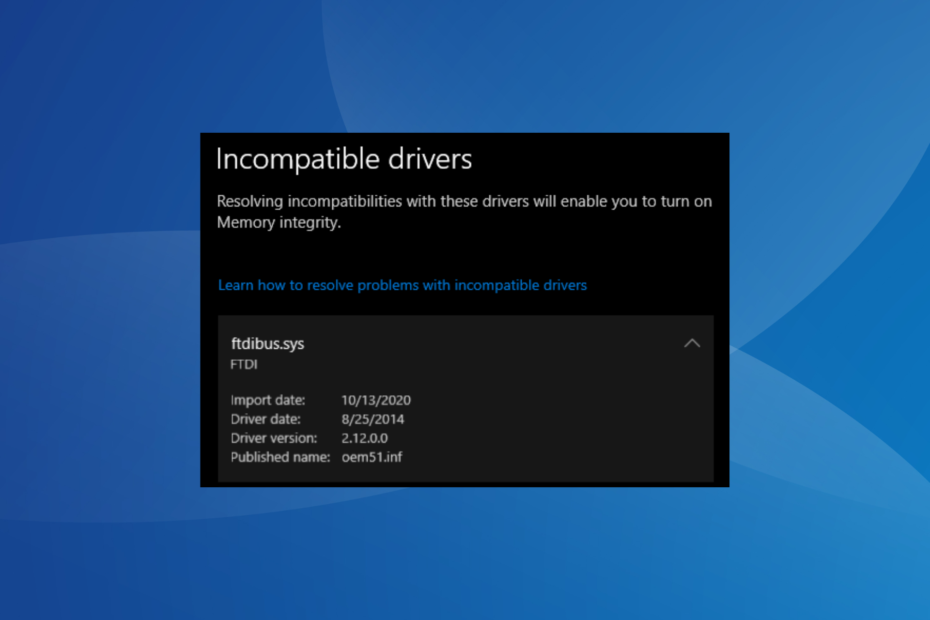
XINSTALUJTE KLIKNUTÍM NA STAŽENÍ SOUBORU
- Stáhněte si DriverFix (ověřený soubor ke stažení).
- Klikněte Začni skenovat najít všechny problematické ovladače.
- Klikněte Aktualizujte ovladače získat nové verze a vyhnout se poruchám systému.
- DriverFix byl stažen uživatelem 0 čtenáři tento měsíc.
Windows nabízí několik nastavení pro lepší zabezpečenía jejich povolení poskytuje bezpečnější zážitek. Jedním z nich je integrita paměti, která zabraňuje malwaru ovlivňovat základní procesy Windows. Mnozí však zjistili, že ftdibus.sys brání aktivaci integrity paměti.
Hlášilo mnoho uživatelů problémy se zapnutím integrity paměti v systému Windows 11a tento konkrétní soubor byl odpovědný za většinu případů. Co přesně soubor dělá a proč ovlivňuje základní bezpečnostní funkci? Pokračujte ve čtení a dozvíte se to!
K čemu je FTDIBUS sys?
Soubor ftdibus.sys je propojen s ovladačem USB FDTIBUS a je obecně nainstalován ve výchozím nastavení na PC, což znamená, že počítač jej již má při prvním zakoupení nebo nastavení.
Ovladač zajišťuje efektivní fungování USB zařízení a je kritickým procesem Windows. Takže jeho deaktivace může ovlivnit počítač, ale je nejlepší, abyste si to ověřili.
Soubor ftdibus.sys lze nalézt v následujícím umístění:C:\Windows\System32\Drivers
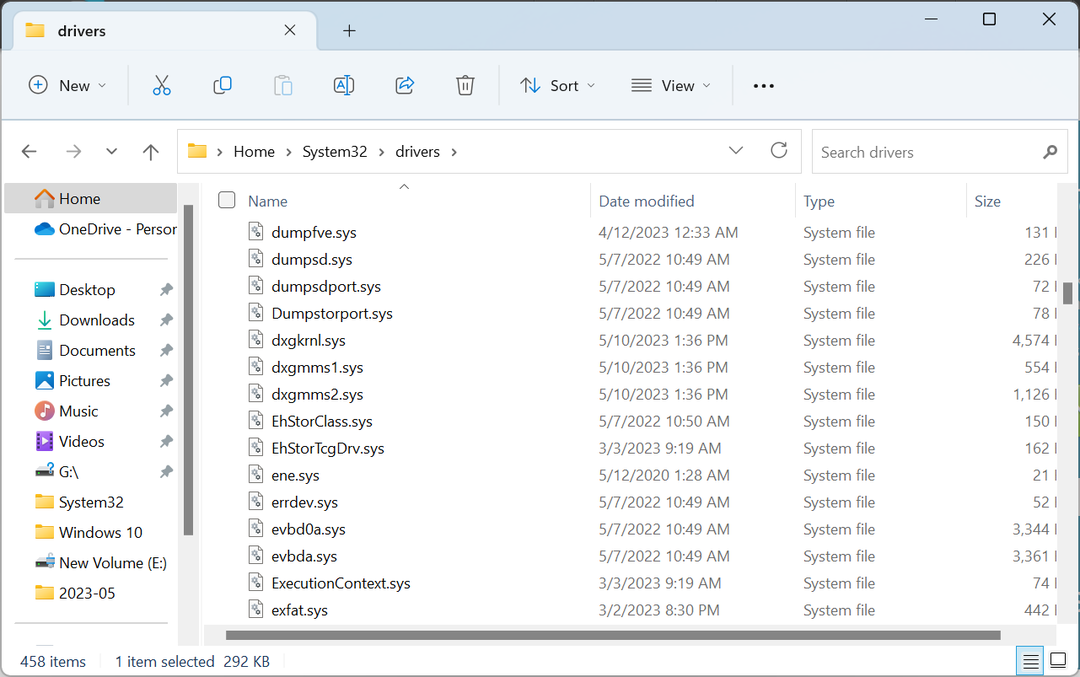
V případě, že tam není, pravděpodobně nemáte nainstalovaný ovladač nebo jej máte uložený v nesprávném adresáři.
Je dobré zapnout integritu paměti?
Ano, my doporučujeme povolit integritu paměti pro bezpečné prostředí Windows, protože zabraňuje významným útokům malwaru a udržuje váš počítač a uložená data v bezpečí.
Kromě toho, pokud vestavěná funkce zabezpečení není v konfliktu s nainstalovanými aplikacemi nebo neovlivňuje kritický proces, měli byste ji vždy povolit. To je pravidlo!
Co mohu dělat, když ftdibus.sys brání integritě paměti?
Než budeme pokračovat, vyzkoušejte tato rychlá řešení:
- Restartujte počítač.
- Zkontrolujte aktualizace systému BIOS a nainstalujte nejnovější verzia poté ověřte, zda je problém s nekompatibilním ovladačem ftdibus.sys s integritou paměti vyřešen.
- Zakažte jakýkoli antivirus třetích stran nainstalovaný v počítači.
Pokud žádná nefunguje, přejděte k opravám uvedeným dále.
1. Aktualizujte systém Windows
- lis Okna + já otevřít Nastavení, vyberte Windows Update z navigačního panelu a klepněte na Kontrola aktualizací napravo.
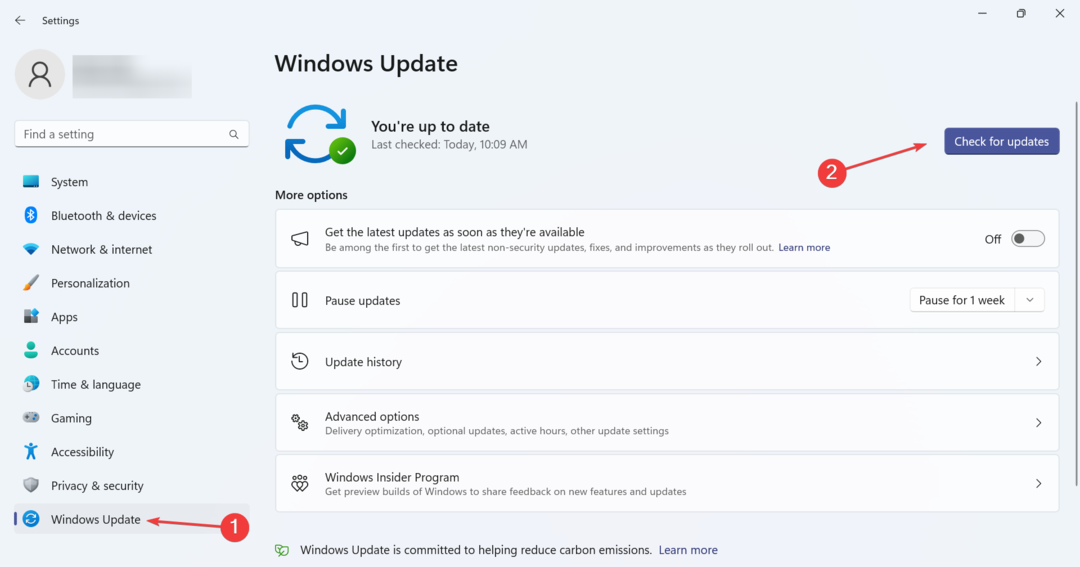
- Pokud je k dispozici aktualizace, klikněte na Stáhnout a nainstalovat.
- Po dokončení restartujte počítač, aby se změny projevily.
Nejrychlejším způsobem, jak opravit chybu ftdibus.sys, je často aktualizace Windows 11. Tyto aktualizace operačního systému nezavádějí pouze nejnovější funkce, ale jsou také zdrojem nových ovladačů ve Windows.
2. Nainstalujte nejlepší verzi ovladače
- lis Okna + X otevřít Pokročilý uživatel menu a vyberte Správce zařízení ze seznamu.
- Rozbalte USB řadiče sériové sběrnice klepněte pravým tlačítkem na jednotlivá zde uvedená zařízení a vyberte Aktualizujte ovladač.
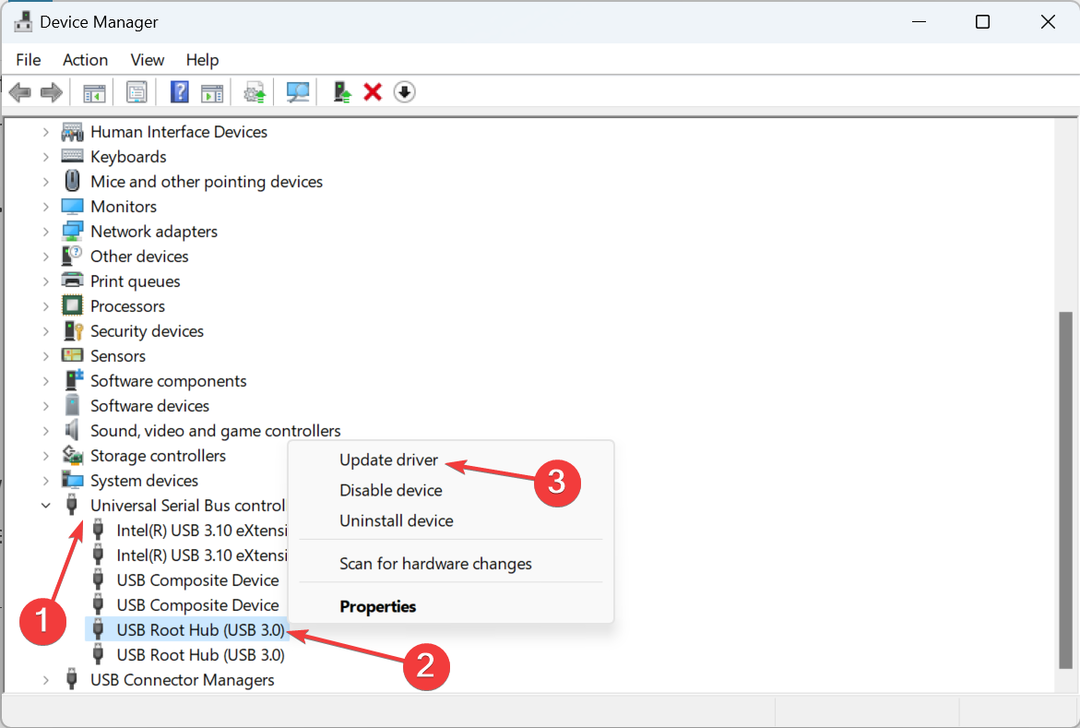
- Nyní si vyberte Automaticky vyhledávat ovladače a počkejte, až systém Windows najde nejlepší dostupný lokálně.
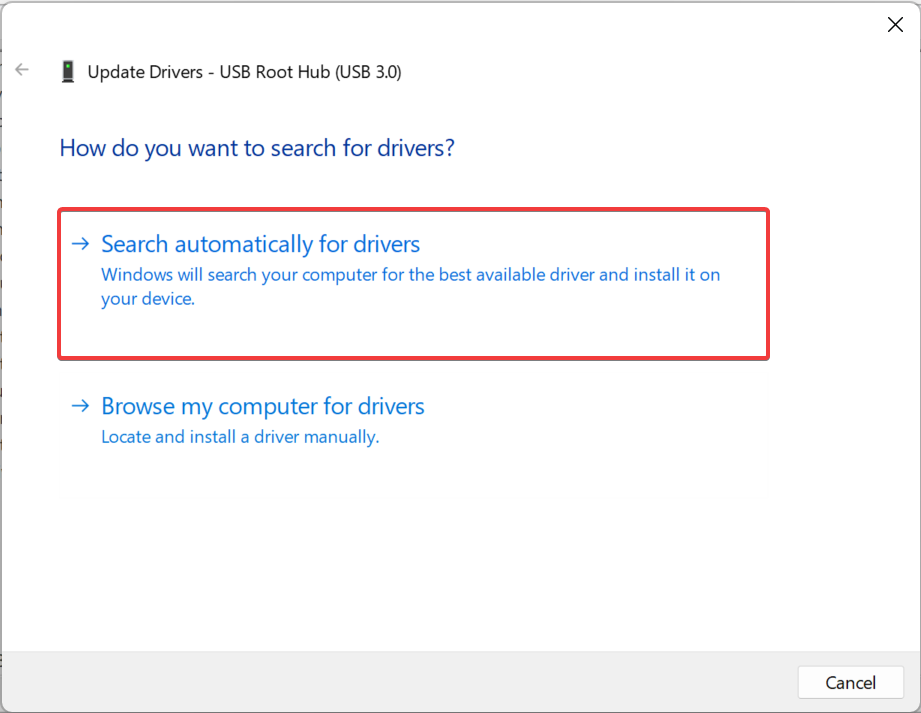
Systém Windows nabízí rychlý způsob instalace nejlepší verze v případě, že je v počítači k dispozici více ovladačů protože spuštění zastaralé verze nebo nekompatibilní verze s OS může způsobit problémy s pamětí Integrita.
Také, pokud systém Windows nemůže najít lepší verzi, můžete vždy ručně nainstalovat ovladač jeho umístěním na webové stránky výrobce.
Na druhou stranu můžete zrychlit hru a nainstalovat nebo aktualizovat ovladače automaticky pomocí profesionálního nástroje s rychlou a bezpečnou technologií.

DriverFix
Využijte výhody tohoto vyčerpávajícího správce ovladačů s miliony oficiálních souborů ovladačů.3. Znovu nainstalujte ovladač
- lis Okna + R otevřít Běh, typ devmgmt.msc do textového pole a stiskněte Vstupte.
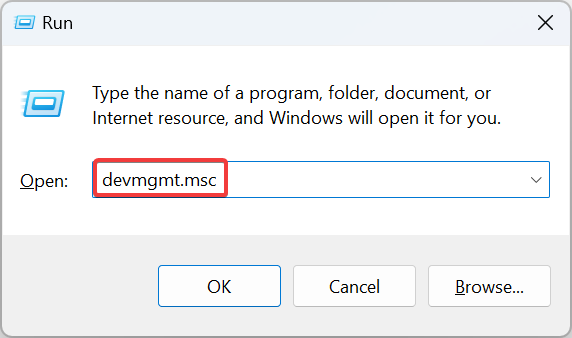
- Vyhledejte zařízení pomocí FTDIBUS ovladač, klikněte na něj pravým tlačítkem a vyberte Odinstalujte zařízení.
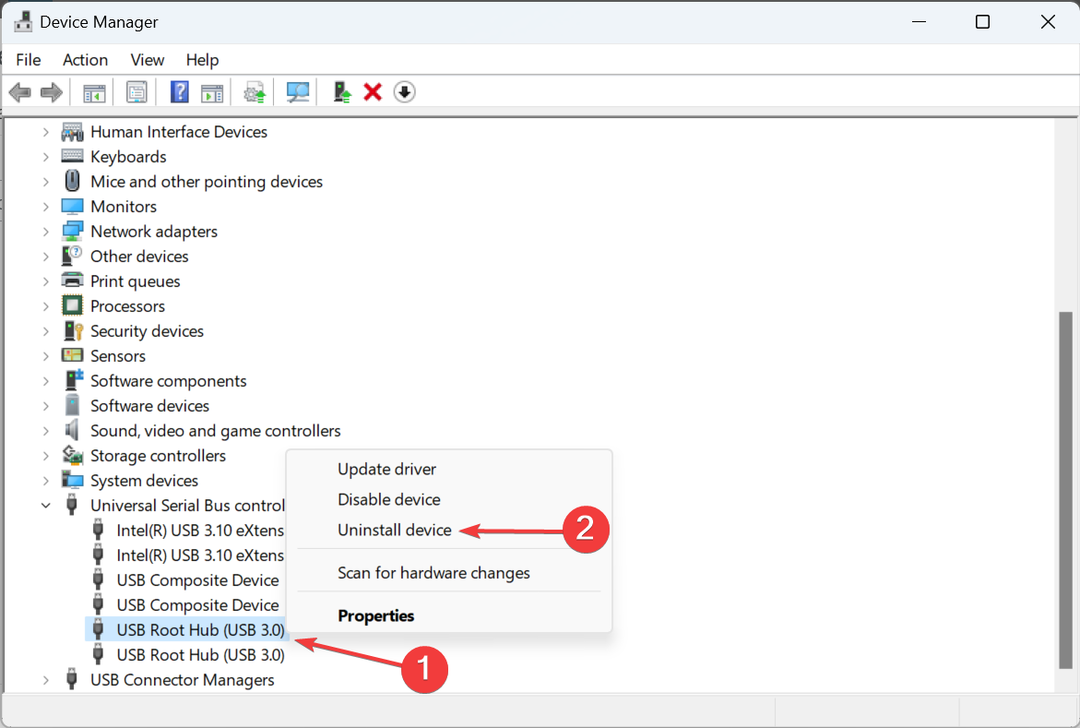
- Zaškrtněte políčko pro Pokuste se odebrat ovladač pro toto zařízenía klikněte Odinstalovat.
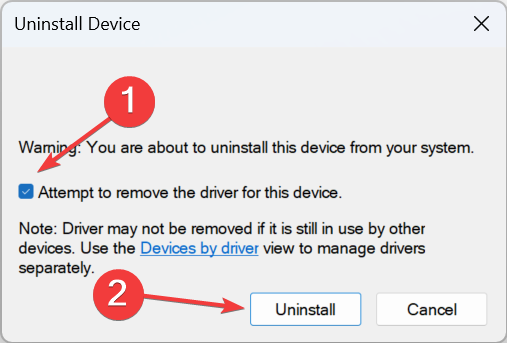
- Po dokončení restartujte počítač a systém Windows automaticky nainstaluje novou kopii ovladače.
V mnoha případech to byl poškozený ovladač ftdibus.sys, který byl v konfliktu s integritou paměti a jeho odstranění zprovoznilo věci. Pokud to nefunguje, naším dalším přístupem by bylo trvalé odinstalování ovladače.
4. Odinstalujte ftdibus.sys
4.1 Pomocí příkazového řádku
- lis Okna + S otevřít Vyhledávání, zadejte Příkazový řádek v textovém poli klikněte pravým tlačítkem na příslušný výsledek vyhledávání a vyberte Spustit jako administrátor.
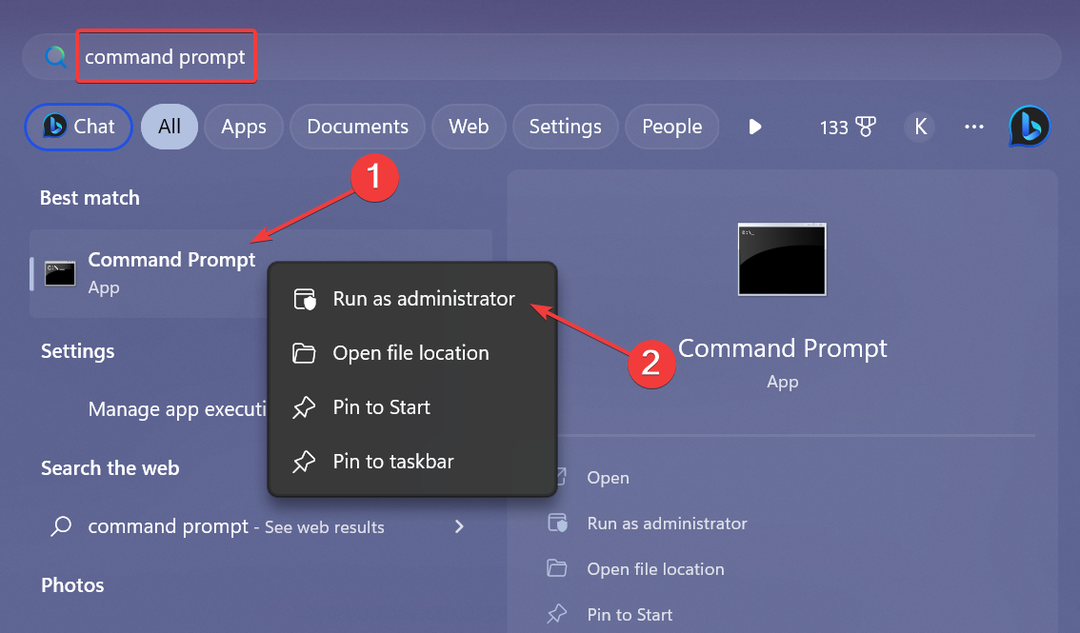
- Klikněte Ano v UAC výzva.
- Nyní vložte následující příkaz a stiskněte Vstupte:
dism /online /get-drivers /format: table - Dále spusťte tento příkaz:
pnputil /delete-driver oem5.inf /uninstall /force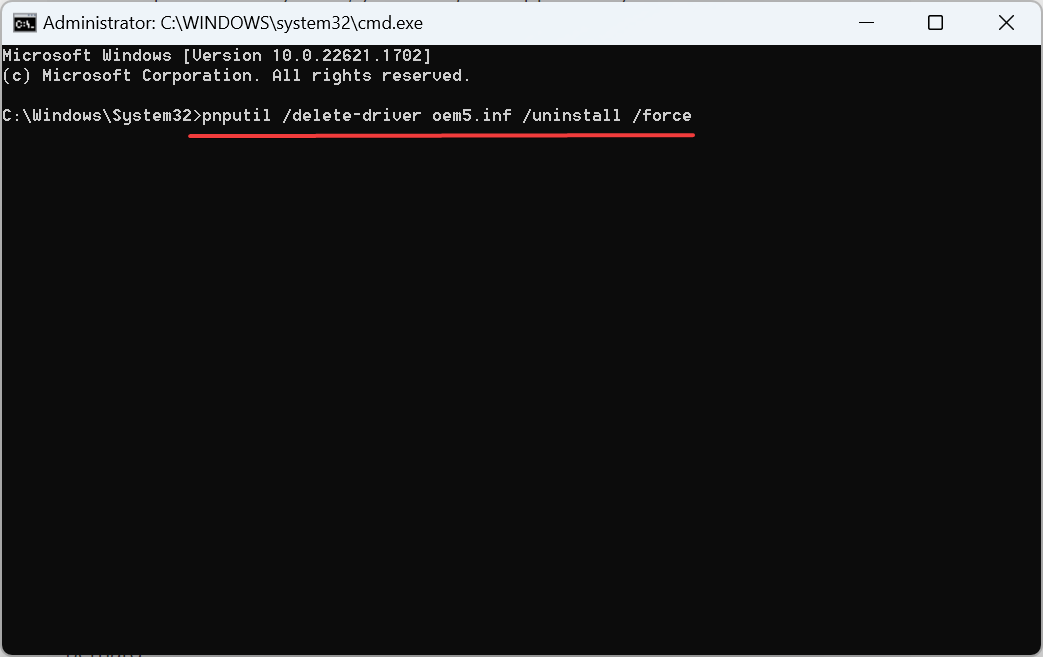
- Aby se změny projevily, restartujte počítač.
- Zamiřte do Stránka Utility FTDIa klikněte na Stáhněte si CDM Uninstaller.
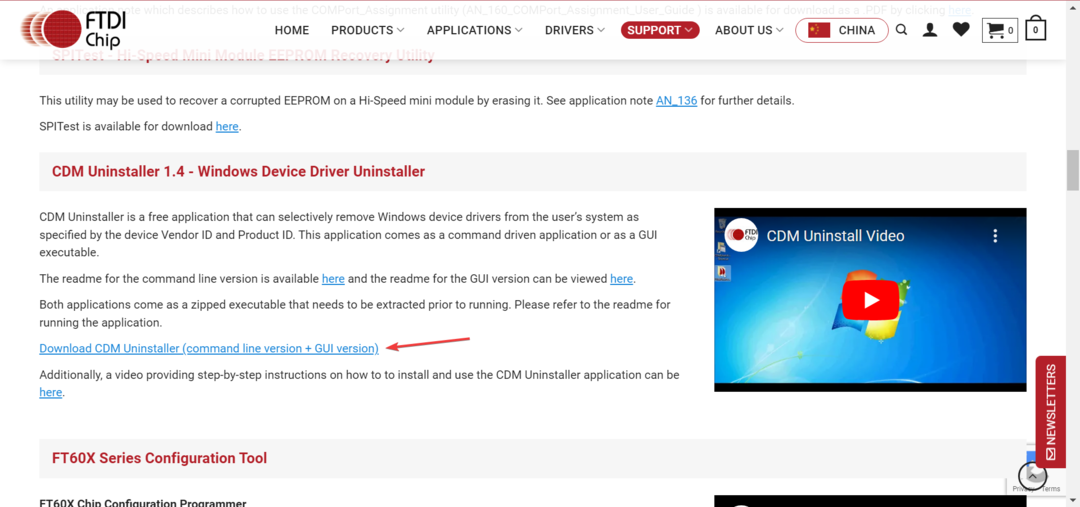
- Klepněte pravým tlačítkem myši na stažený soubor ZIP a vyberte Extrahujte vše z kontextové nabídky.

- Nyní klikněte na Výpis.
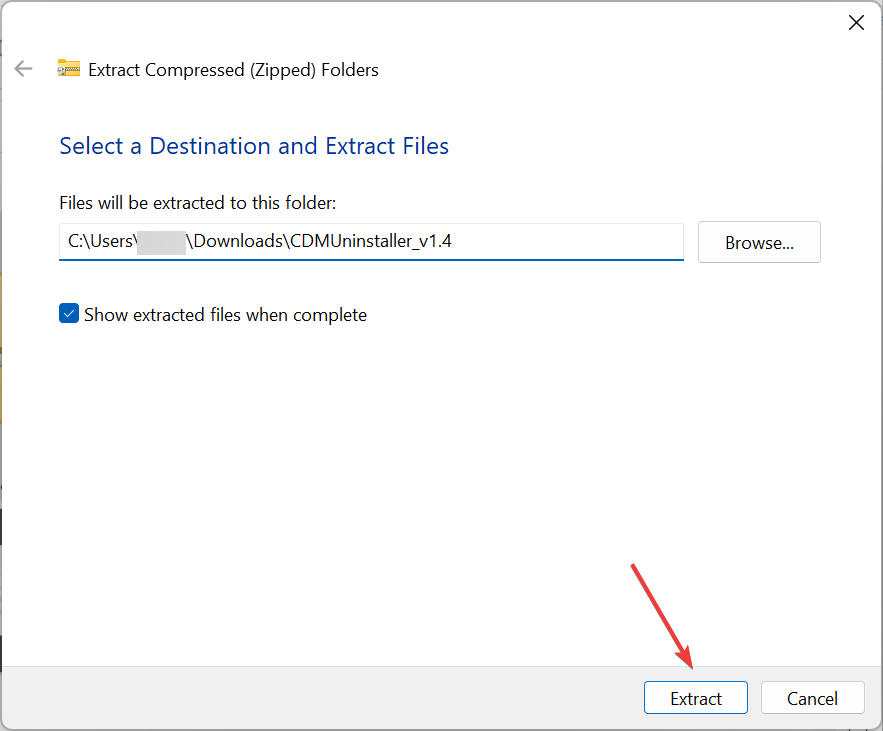
- Otevři CDMUninstaller složku a spusťte CDMuninstallerGUI soubor.
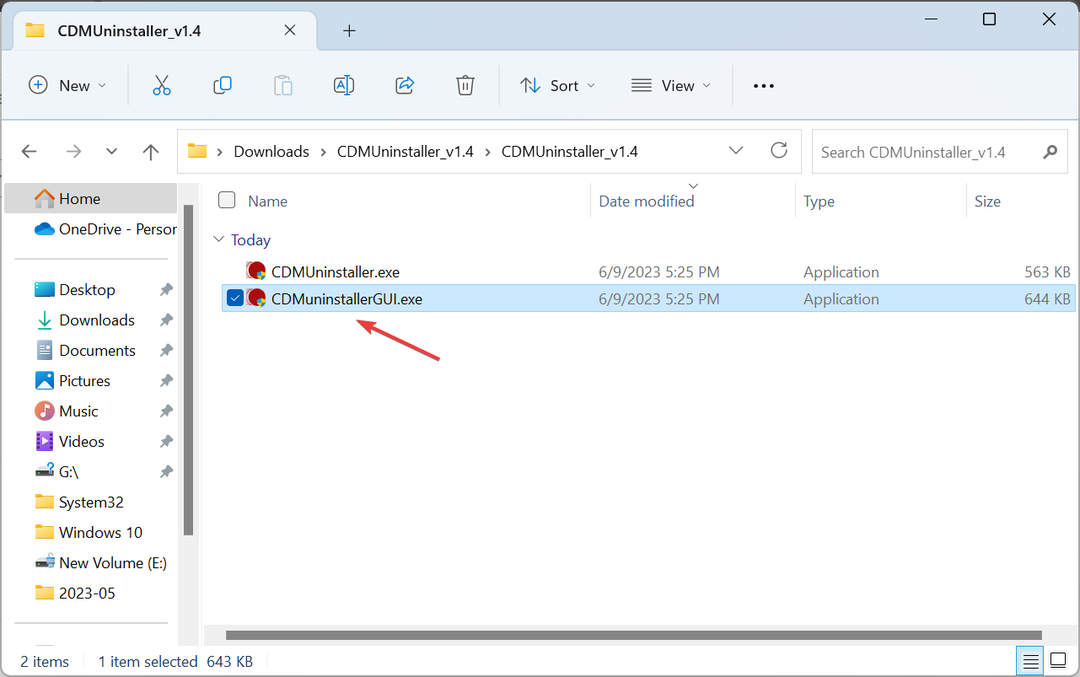
- Klikněte Ano ve výzvě, která se objeví.
- Vstupte 0403 v ID dodavatele pole, jasné ID produktua klikněte na Přidat.
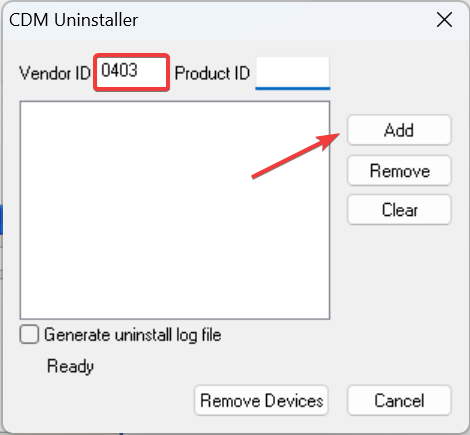
- Nyní vyberte zařízení, které se zobrazí, a klikněte na Odebrat zařízení.
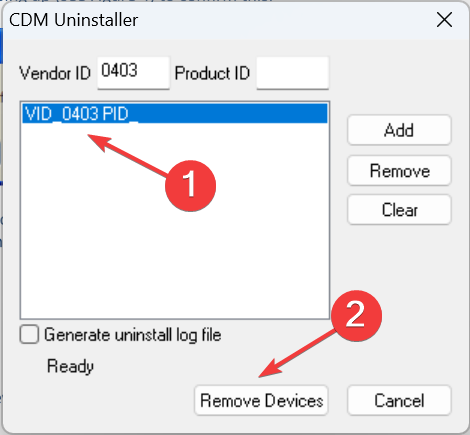
- Nakonec restartujte počítač, aby se změny projevily.
Pokud nejsou k dispozici žádné novější verze ovladače, měla by stačit odinstalace ovladače, jako tomu bylo u ostatních. To lze provést jak pomocí příkazového řádku, tak pomocí speciálního nástroje pro odstranění ftdibus.sys dostupného na oficiálních stránkách.
Pro většinu uživatelů by také odstranění ovladače nemělo představovat žádné problémy a počítač bude nadále fungovat normálně, na rozdíl od toho, co mnozí věří.
5. Opravte poškozené systémové soubory
- lis Okna + R otevřít Běh, typ cmda hit Ctrl + Posun + Vstupte.
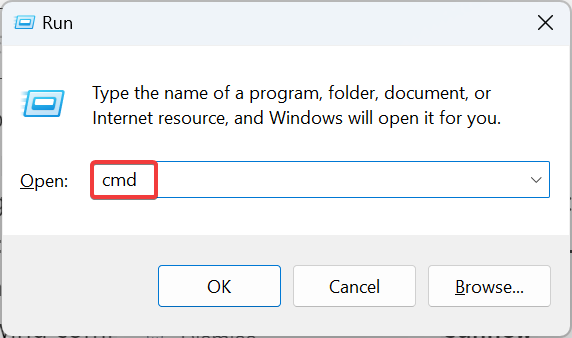
- Klikněte Ano ve výzvě, která se objeví.
- Následující tři příkazy proveďte jednotlivě pro DISM nástroj:
DISM /Online /Cleanup-Image /CheckHealthDISM /Online /Cleanup-Image /ScanHealthDISM /Online /Cleanup-Image /RestoreHealth - Dále vložte následující příkaz a stiskněte Vstupte:
sfc /scannow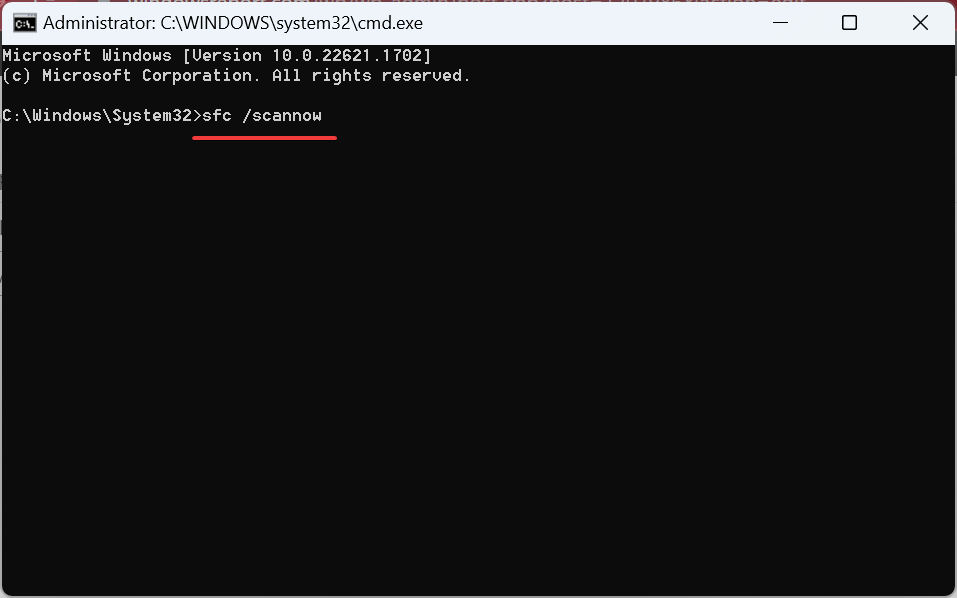
- Nakonec restartujte počítač.
Pokud za nekompatibilní ovladač ftdibus.sys oem2.inf nenese vinu ovladač, je pravděpodobné, že systémové soubory jsou poškozené a je třeba opravit. V tomto případě je nejlepší možností spusťte nástroj DISM a skenování SFC, které nahradí poškozené soubory.
6. Proveďte místní upgrade
- Jít do oficiální stránky Microsoftu, vyberte správnou edici a jazyk produktu a poté stáhněte soubor Windows 11 ISO.
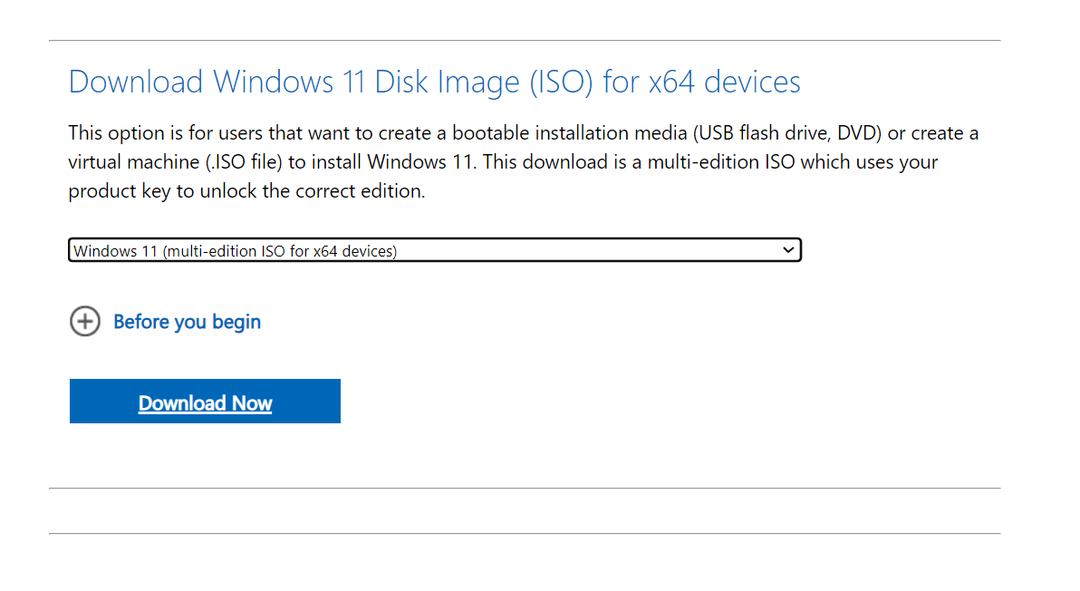
- Otevřete ISO a spusťte setup.exe soubor.
- Klikněte Ano ve výzvě.
- Nyní klikněte další pokračovat.
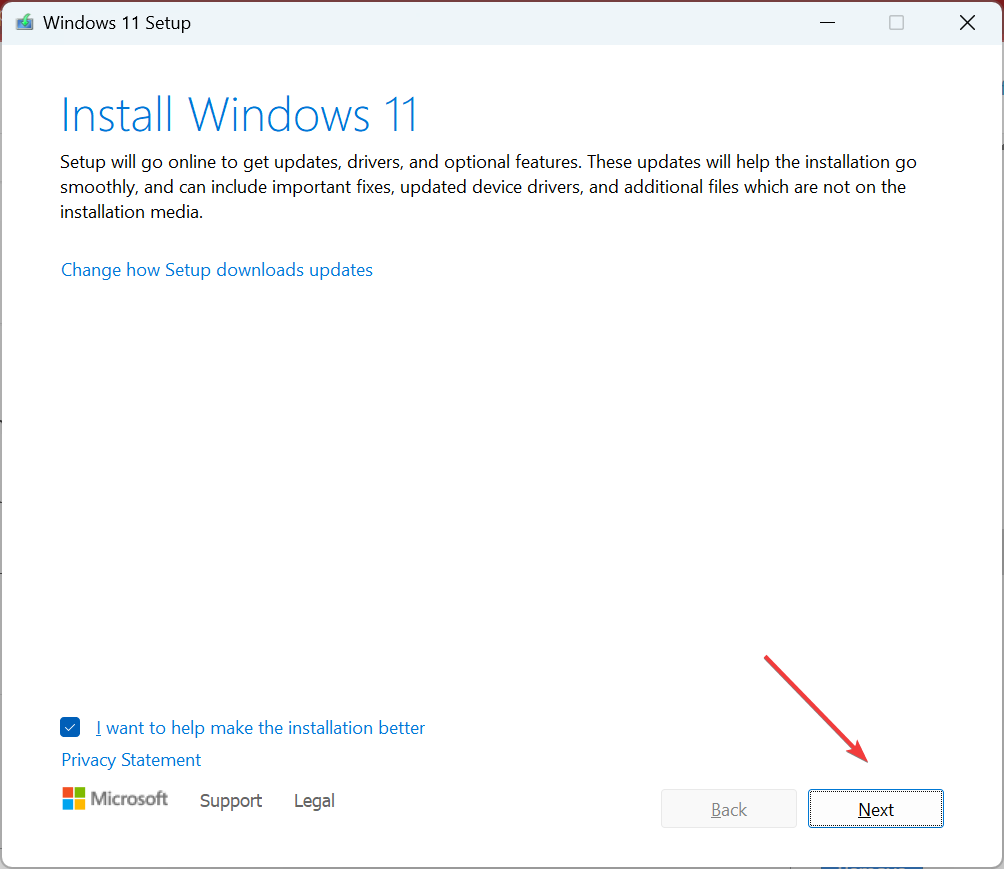
- Klikněte na Akceptovat souhlas s licenčními podmínkami společnosti Microsoft.
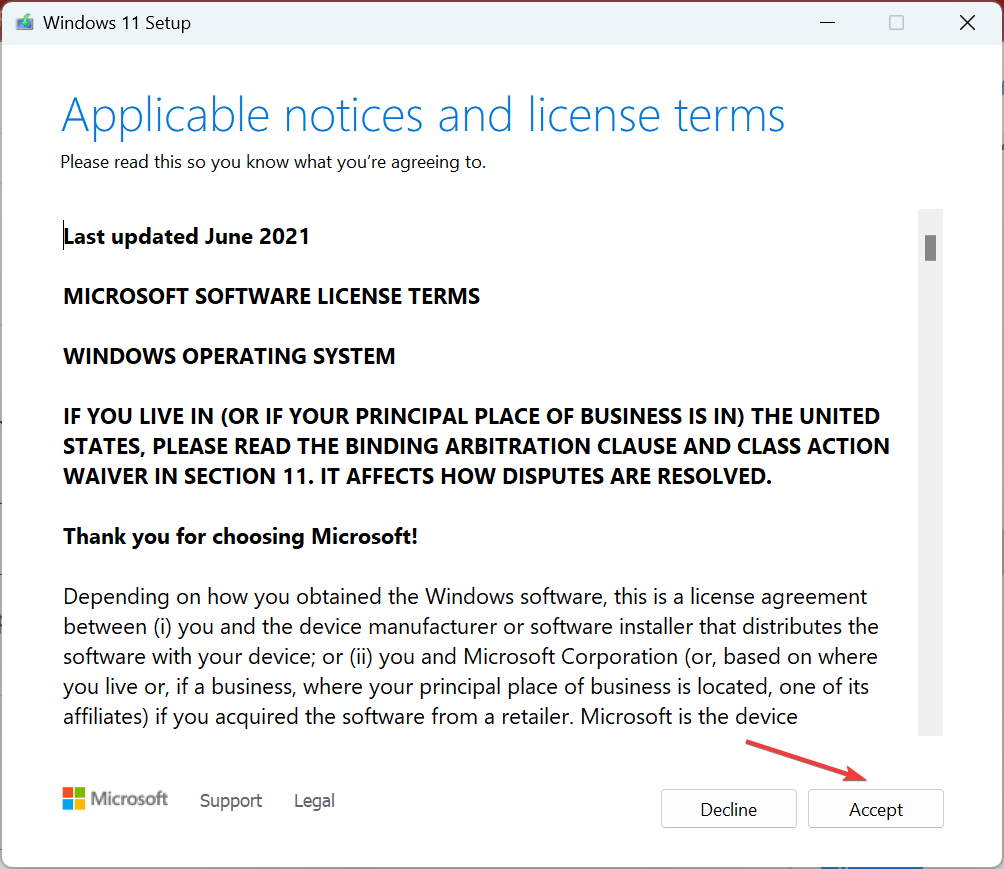
- Nakonec ověřte, že nastavení čte Uchovávejte osobní soubory a aplikacea klikněte Nainstalujte.
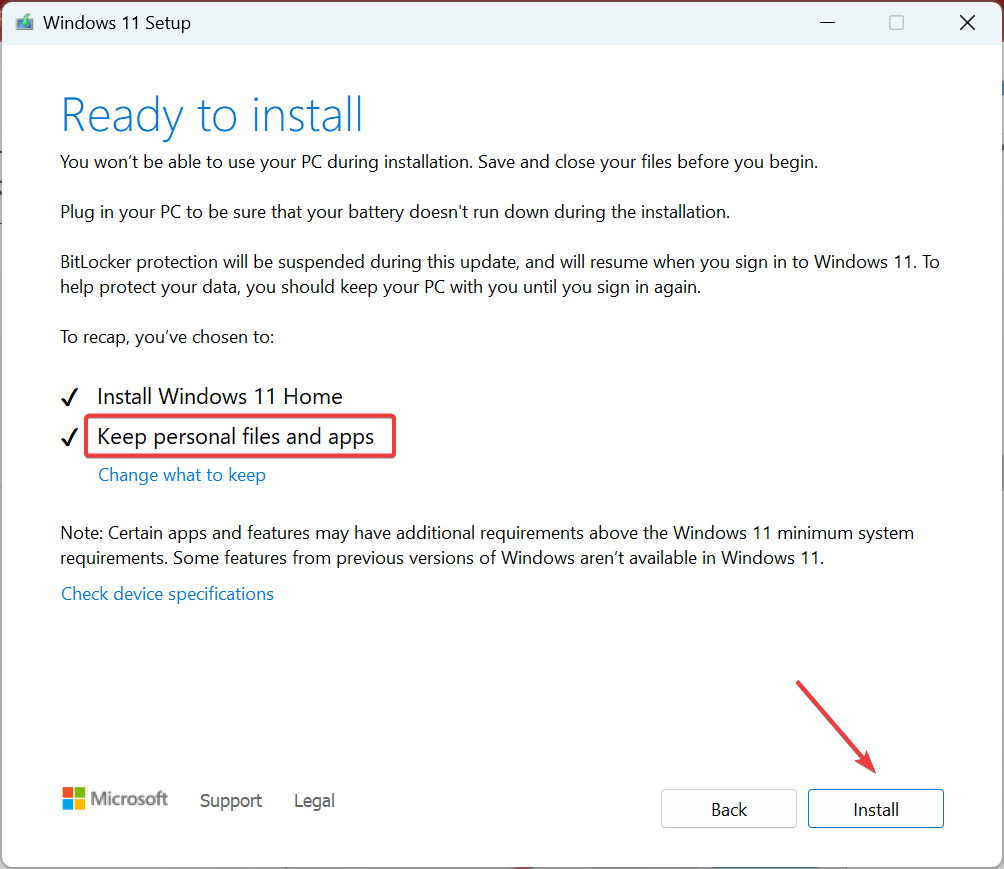
- Počkejte na dokončení upgradu na místě.
A je to! Když vše ostatní nefunguje, místní upgrade je obvykle nejlepším řešením pro uvedení věcí do provozu, pokud vám ftdibus.sys brání zapnout integritu paměti ve Windows 11. A během procesu neztratíte žádné uložené soubory ani aplikace.
Než odejdete, podívejte se na několik rychlých tipů zrychlit Windows 11 a aby to běželo rychleji než kdy jindy.
V případě jakýchkoli dotazů nebo sdílení jiného řešení s námi napište komentář níže.
Stále máte problémy? Opravte je pomocí tohoto nástroje:
SPONZOROVÁNO
Některé problémy související s ovladači lze vyřešit rychleji pomocí speciálního nástroje. Pokud máte stále problémy s ovladači, stačí si stáhnout DriverFix a zprovozněte jej několika kliknutími. Poté jej nechte převzít a okamžitě opravte všechny vaše chyby!


